Stejně jako řada jiných nativních aplikací se také Kalendář dočkal s příchodem operačního systému iOS 16 hrstky změn. Nejedná se sice o změny velkého významu, i tak vám ale dokáží používání této aplikace značně zpříjemnit. V tomto článku vám přinášíme několik tipů, jak využít nové i starší funkce nativního Kalendáře na maximum.
Mohlo by vás zajímat

Vytvoření události z Mailu
Pokud vám v e-mailu přistála zpráva s důležitým datem, nemusíte si událost do nativního Kalendáře přidávat ručně. Stačí ve zprávě najít místo, kde je řeč o datu a čase, a dlouze stisknout. V menu, které se vám zobrazí, zvolte Vytvořit událost. Budete automaticky přesměrováni na stránku, ve které poté stačí jen upravit jednotlivé detaily události a uložit.
Zobrazení událostí na zamknuté obrazovce iPhonu
Díky zavedení widgetů v iOS 16 máte možnost také zobrazit nadcházející události v podobě widgetů na zamčené obrazovce vašeho iPhonu. Nejprve aktivujte zamčenou obrazovku tak, že na displeji iPhonu provedete gesto dlouhým potažení prstem směrem shora dolů. Poté displej dlouze stiskněte a v jeho spodní části klepněte na Přizpůsobit. Vyberte zamčenou obrazovku, na kterou chcete přidat widget, a klepněte na místo, kde chcete mít widget umístěný. Vyberte Kalendář, zvolte požadovaný widget a uložte.
Mohlo by vás zajímat
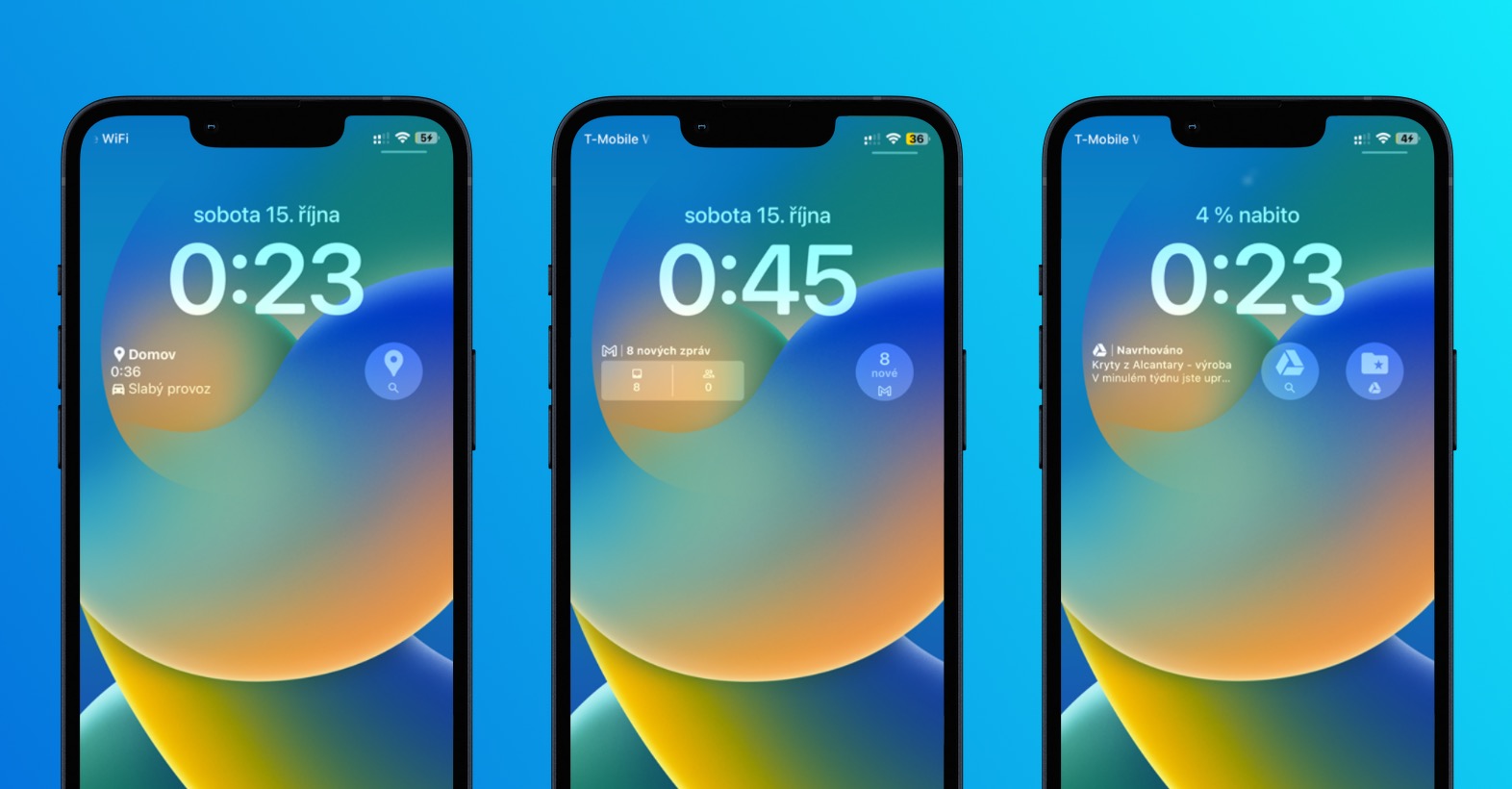
Výběr kalendáře pro specifický režim Soustředění
Při přizpůsobování konkrétního režimu Soustředění můžete mimo jiné určit také to, který z vašich kalendářů vám bude zasílat notifikace ve chvíli, kdy máte daný režim aktivovaný. Pro přizpůsobení těchto detailů spusťte na iPhonu Nastavení -> Soustředění. Vyberte požadovaný režim, zamiřte zcela dolů a v sekci Filtry režimu Soustředění klepněte na Přidat filtr. V sekci Filtry aplikací zvolte Kalendář a nakonec vyberte požadovaný kalendář.
Naplánování videohovoru
V nativním Kalendáři v iOS můžete přímo naplánovat také videohovor. Spusťte na iPhonu Kalendář a klepnutím na „+“ v pravém horním rohu displeje zahajte vytváření nové události. Pod názvem klepněte na pole pro zadání místa a klepněte na FaceTime. Poté stačí jen vybrat další účastníky.
Kopírování událostí
Pokud chcete na iPhonu v nativním Kalendáři nastavit nepravidelně se opakující událost, už ji nemusíte na jednotlivé dny zadávat ručně. Stačí dlouze stisknout panel s vybranou událostí a v menu, které se vám zobrazí, klepnout na Kopírovat. Následně přejděte na datum, ke kterému chcete událost přidat, v pravém horním rohu klepněte na „+“ pro přidání nové události a následně klepněte na možnost přidání zkopírované události ze schránky.
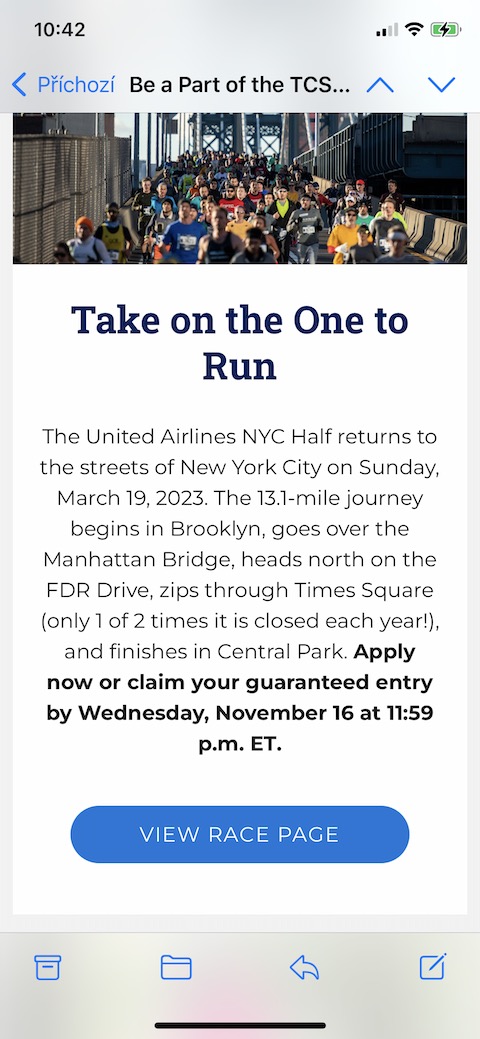
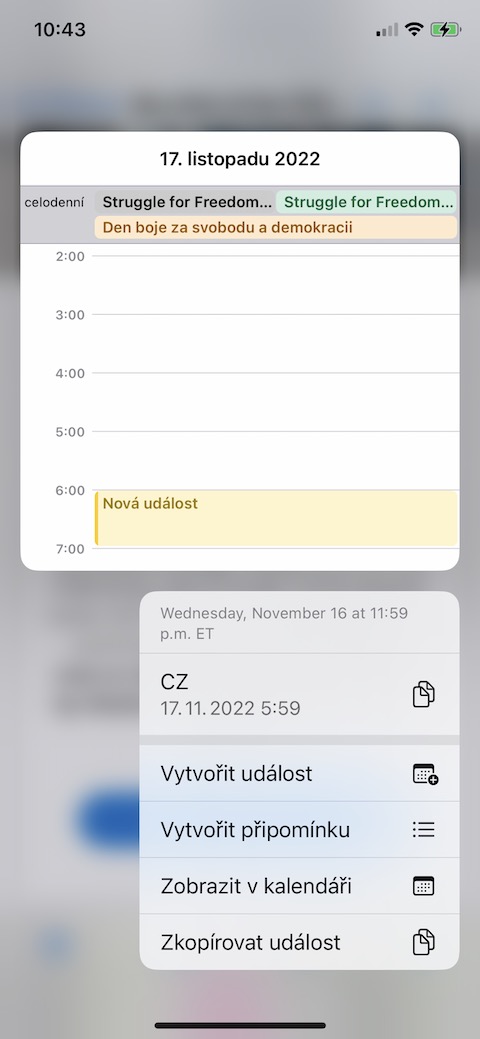
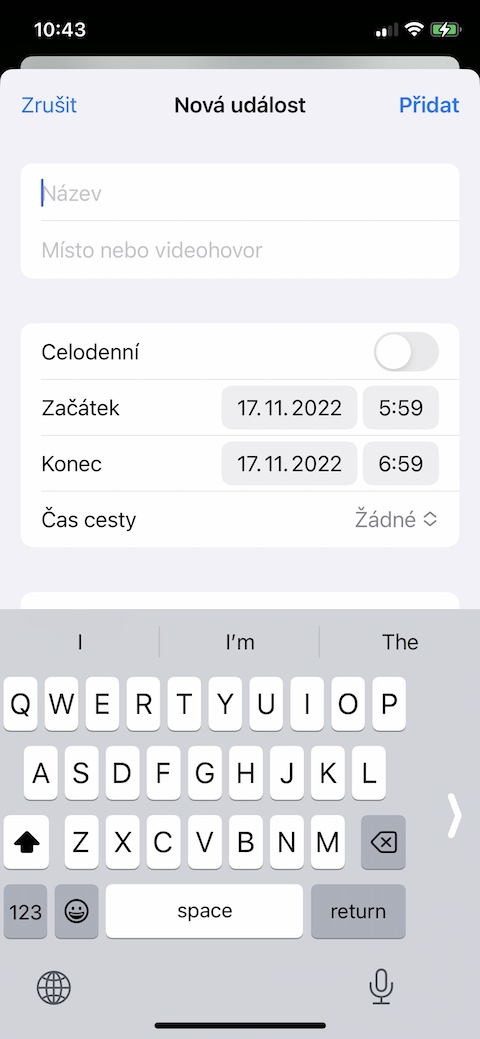
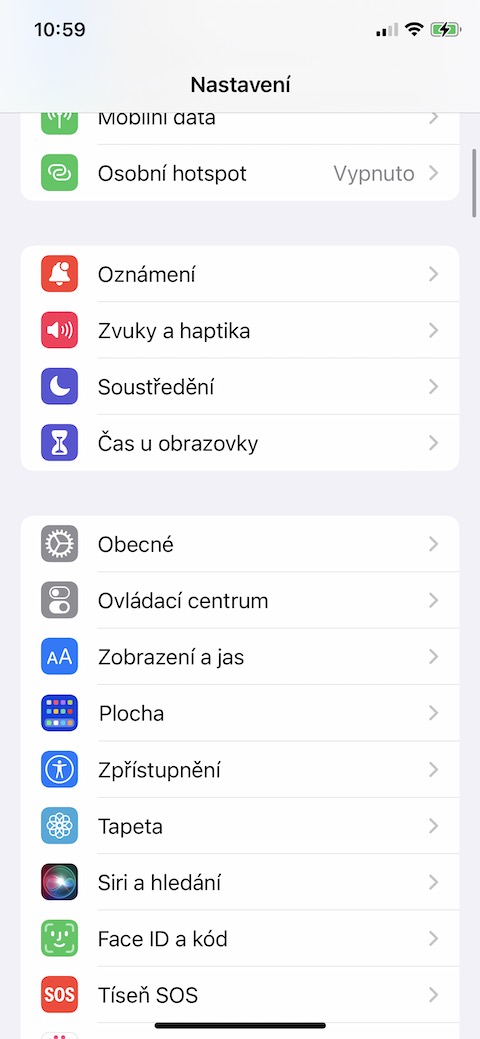
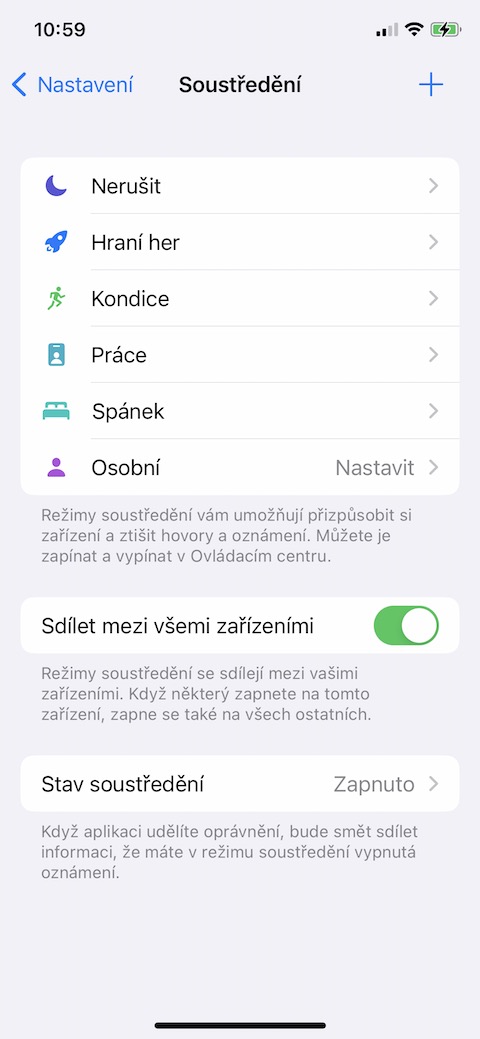
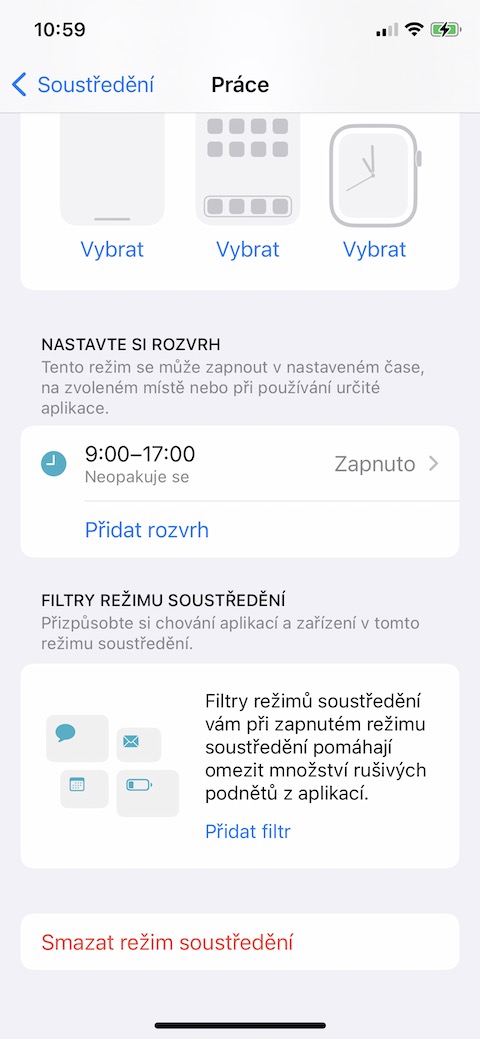
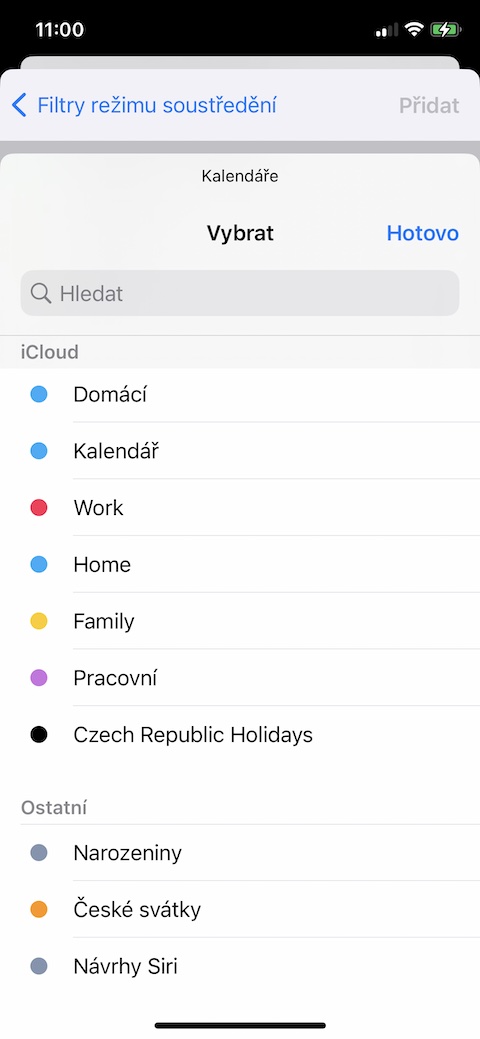
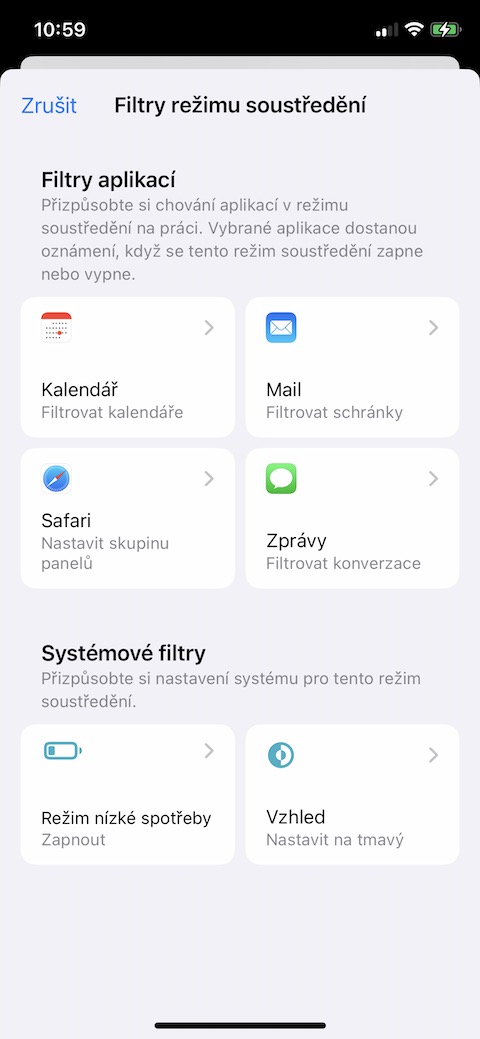
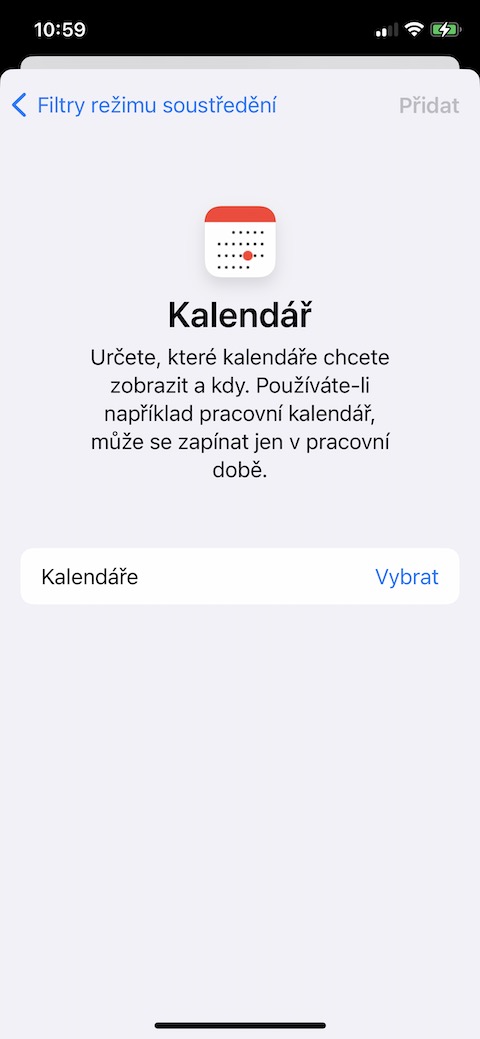
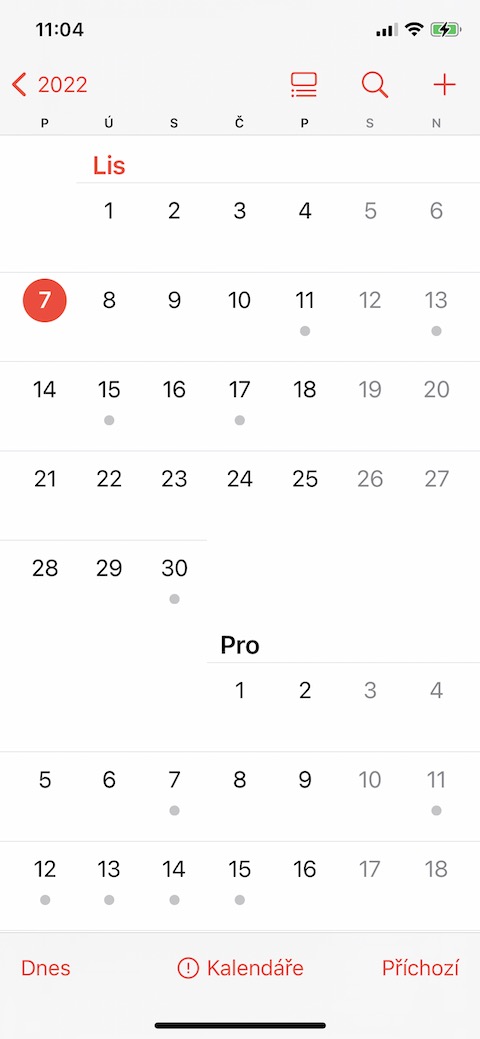
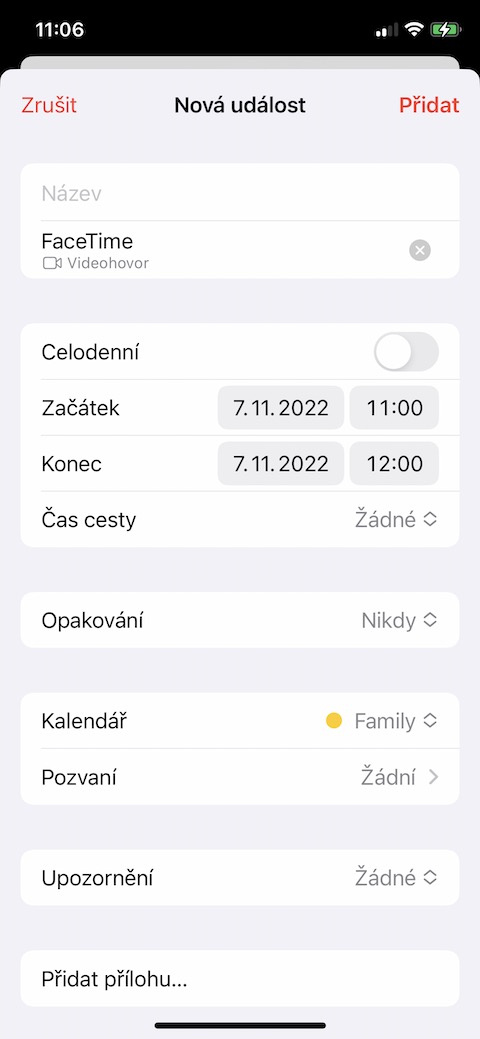
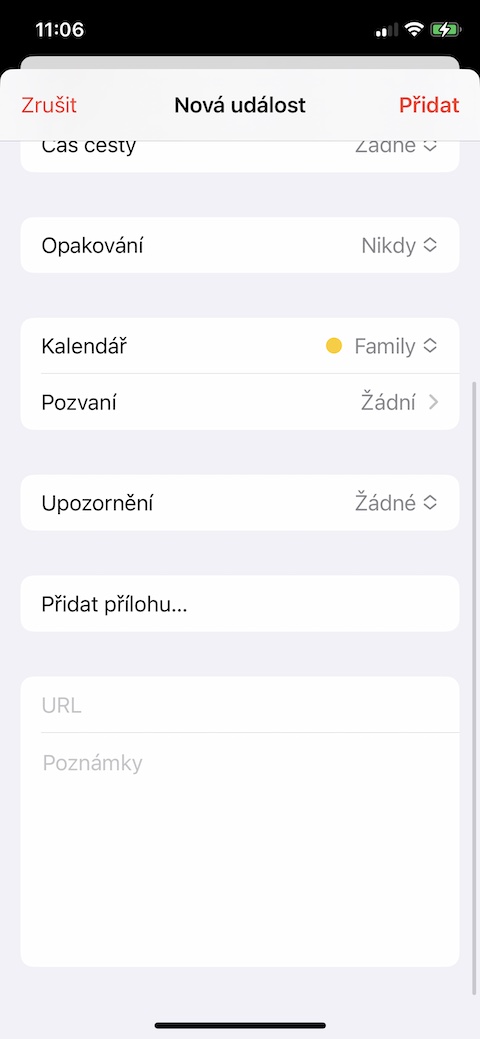
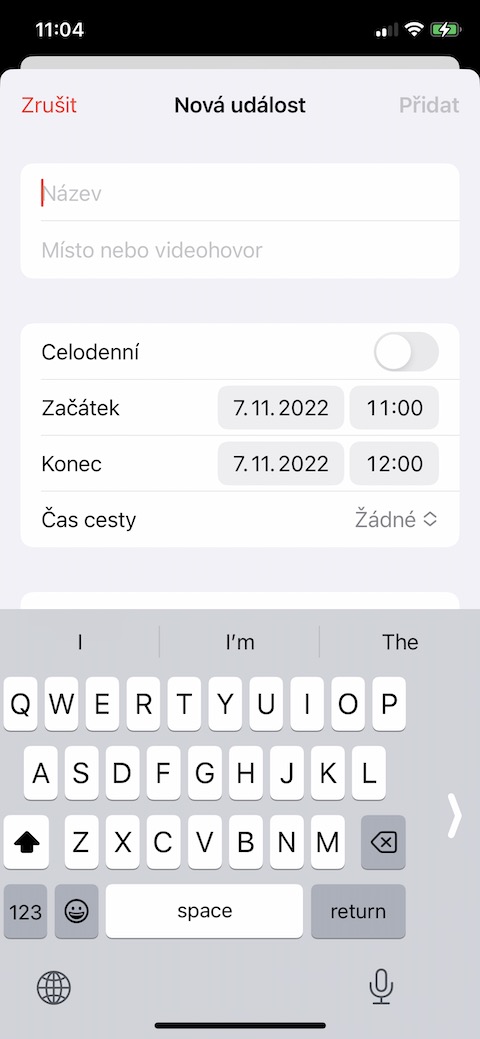
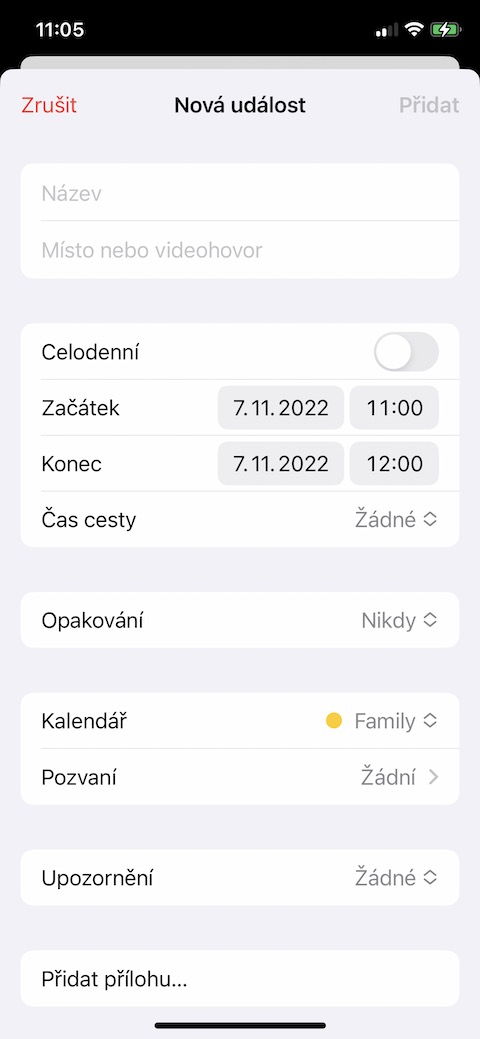
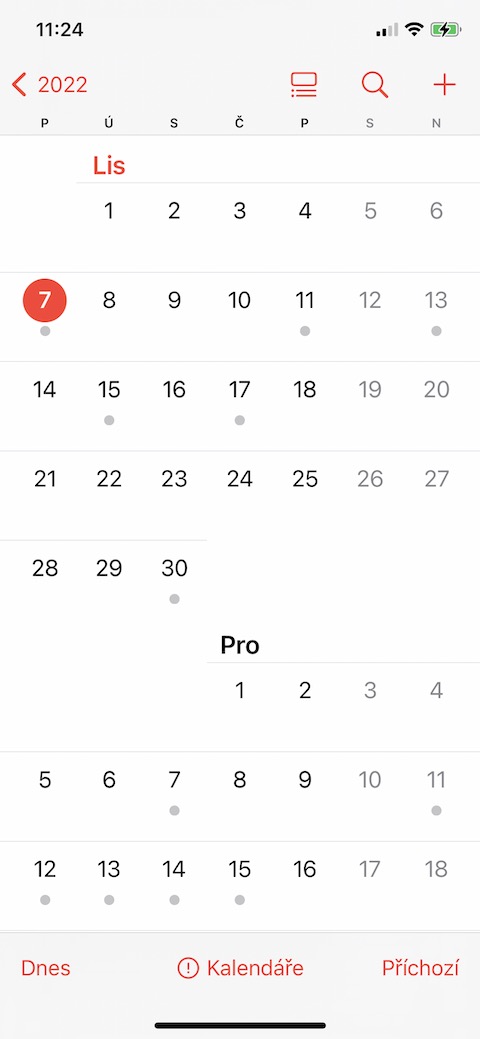
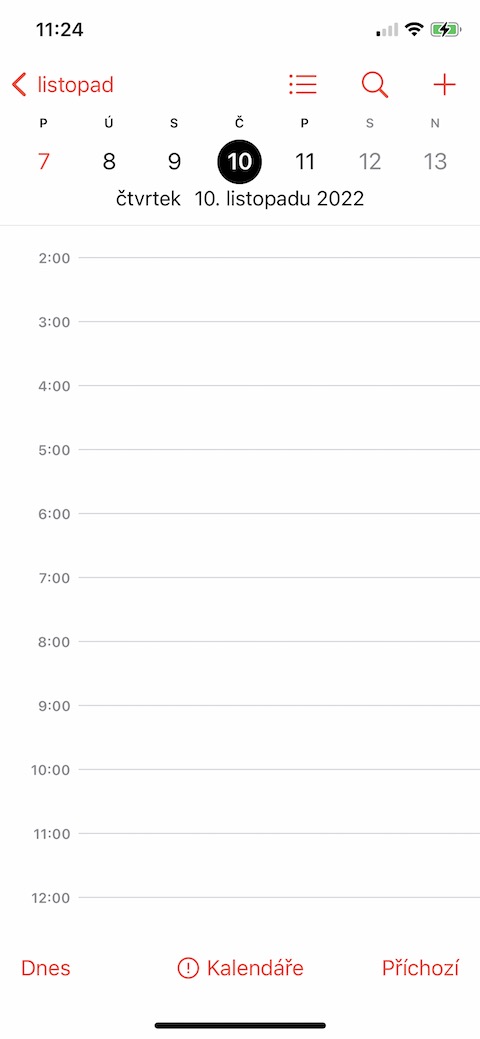
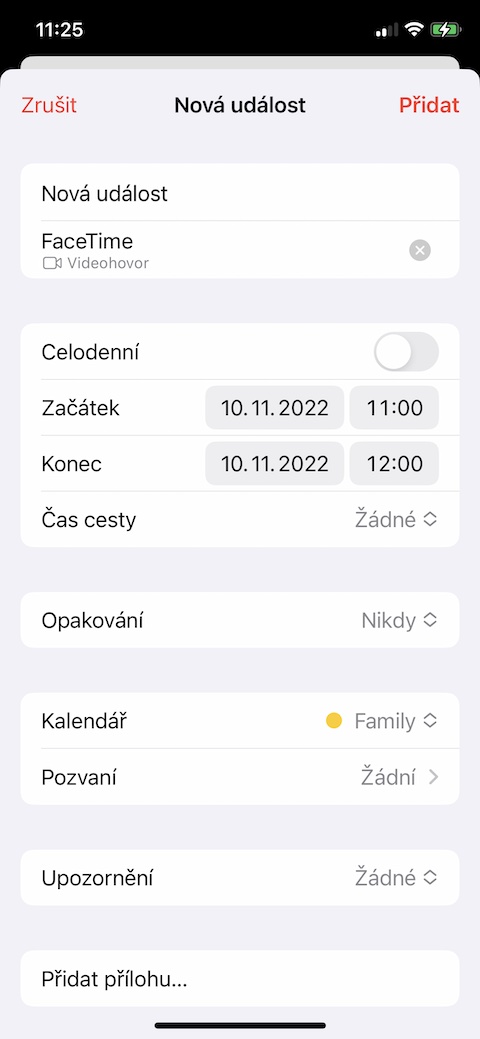
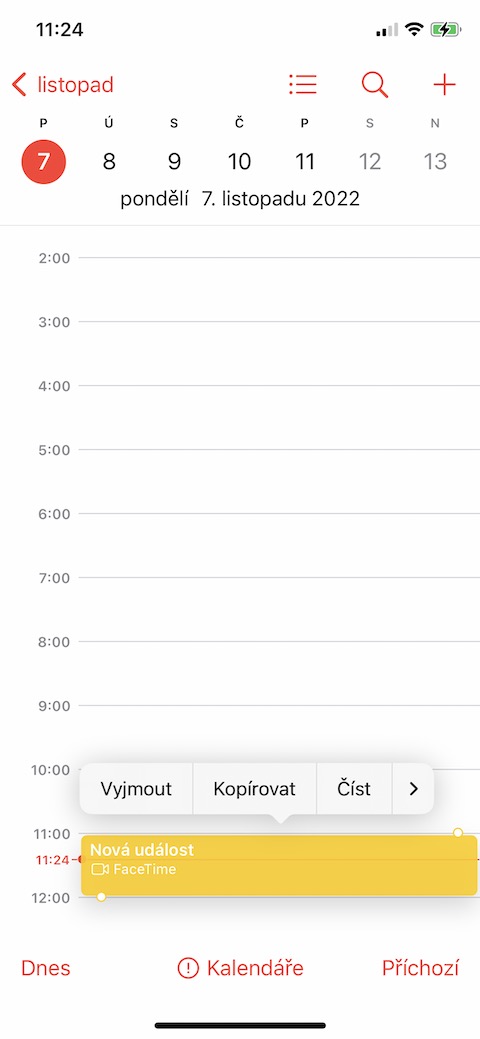



Škoda že nejde naplánovat i běžný hovor …